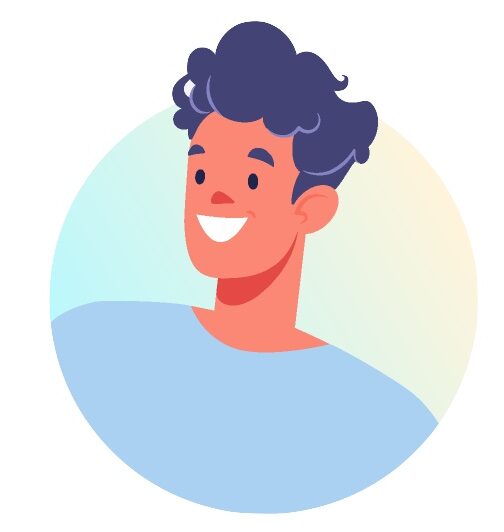なくしたAirPodsのケースは、iPhoneの「探す」機能を使えば見つけられる可能性があります。
特に、AirPods Pro(第2世代)ならケースから音を鳴らすことができるため、見つかる確率がぐっと上がります。
この記事のメイントピック
- iPhoneの「探す」アプリを使った具体的な探し方の手順
- AirPods Pro(第2世代)のケースから音を鳴らす方法
- どうしても見つからない場合にケースを再購入する方法
この記事を読めば、お使いのAirPodsのモデルに合わせた最適な探し方がわかります。
万が一見つからなかった場合の対処法まで理解できるので、落ち着いて行動できるようになります。
ケースを無事に見つけるために、ぜひ最後まで読んでみてください。
AirPodsのケースを「探す」機能で見つける方法とモデル別の違い
なくしてしまったAirPodsのケースは、お使いのモデルによって「探す」機能でできることが少し異なります。
特に、AirPods Pro(第2世代)はケース自体にスピーカーが内蔵されているので、他のモデルよりも格段に探しやすくなりました。
モデル別の「探す」機能の対応状況
お使いのモデルで何ができるか、こちらの表で確認してみてくださいね。
| モデル名 | ケースの位置情報 | ケースの音を鳴らす |
|---|---|---|
| AirPods Pro (第2世代) | ◯ | ◯ |
| AirPods (第3世代) | ◯ | ✕ |
| AirPods Pro (第1世代) | ◯ | ✕ |
| AirPods (第1・第2世代) | ◯ | ✕ |
このように、音を鳴らして探せるのはAirPods Pro(第2世代)だけの特別な機能です。
ただ、それ以外のモデルでも、ケースが最後にiPhoneと接続された場所を地図で確認することはできます。
まずは慌てずに、「探す」アプリでどこに反応があるかを見てみましょう。
iPhoneの「探す」アプリでAirPodsケースの位置情報を確認する手順
AirPodsのケースのおおよその場所は、iPhoneに標準で入っている「探す」アプリを使えば、地図上で簡単に確認できます。
操作はとってもシンプルなので、すぐに試せますよ。
「探す」アプリでの確認ステップ
具体的な手順はこちらです。
- iPhoneのホーム画面から「探す」アプリを起動します。
- 画面の下にあるメニューから「デバイスを探す」をタップしてください。
- 登録されているデバイスのリストが出てくるので、自分のAirPodsを選びます。
- 地図上にAirPodsの現在の位置、または最後に確認された場所が表示されます。
もし近くにあるようなら、地図を頼りに探してみましょう。
「経路」というボタンを押せば、その場所までの道順も案内してくれます。
最後に接続した場所が自宅や職場なら、その周辺にある可能性が高いです。
AirPods Pro(第2世代)のケースから音を鳴らして探す具体的なやり方
お使いのモデルがAirPods Pro(第2世代)なら、ケースから音を鳴らして場所を特定する便利な機能が使えます。
部屋の中で見当たらない時など、音が聞こえる範囲にあればすぐに見つけられますよ。
ケースの音を鳴らす操作手順
音を鳴らすには、以下の手順で操作してください。
- iPhoneで「探す」アプリを開き、「デバイスを探す」タブからAirPods Proを選びます。
- メニューの中から「サウンドを再生」という項目をタップします。
- ケースに内蔵されたスピーカーから「ピピッ、ピピッ」という電子音が鳴り始めます。
- 音を頼りにケースを探し、見つけたら画面の「停止」を押しましょう。
この音は、カバンの中や上着のポケットに入っていても聞こえるくらいの大きさです。
耳を澄ませながら、音がする方向に近づいてみてください。
これで見つかる確率がぐっと上がりますね。
音を鳴らせない旧モデルのAirPodsケースを見つけるための3つのコツ
音が鳴らせないモデルのAirPodsケースをなくしてしまっても、諦めるのはまだ早いです。
落ち着いて、心当たりがある場所から探していくためのコツがあります。
見つからない時に試したい3つのこと
「探す」アプリの位置情報を参考にしつつ、こちらの3つを試してみてください。
- 最後に見た場所から記憶をたどる
「探す」アプリで示された最終地点の周辺で、どんな行動をしていたか思い出してみましょう。「あの時、カバンから何か出したな」といった記憶がヒントになります。 - なくしやすい場所を重点的にチェックする
家の中ならソファの隙間やクッションの下、ベッド周りは定番です。外出時なら、上着やズボンのポケット、いつも使うカバンの内ポケットなどをもう一度確認してみましょう。 - 家族や友人に協力してもらう
自分では気づかない場所にあることも多いです。一緒に行動していた人がいれば、「何か見なかった?」と聞いてみるのも有効な手段ですよ。
意外と「こんなところに?」という場所から出てくることもあります。
「探す」にAirPodsが表示されない場合に確認したい4つのこと
いざ探そうとした時に、「探す」アプリのリストにAirPodsが表示されないことがあります。
そんな時は、iPhoneやAirPodsの設定が原因かもしれません。
アプリに表示されない時のチェックリスト
こちらの4つの項目を確認してみてください。
- iPhoneのBluetoothはオンになっていますか?
AirPodsはBluetoothでiPhoneと接続します。設定画面でBluetoothが有効になっているか確かめましょう。 - Apple IDの「探す」設定は有効ですか?
「設定」アプリから自分の名前をタップし、「探す」>「iPhoneを探す」の項目がオンになっているか確認してください。ここがオフだと探せません。 - AirPodsは自分のApple IDに紐づいていますか?
ペアリングが正しくできていないと、デバイスリストには表示されません。一度、iPhoneに再接続してみるのも一つの手です。 - AirPodsのバッテリーは残っていますか?
ケースとイヤホン両方の充電が完全に切れてしまうと、位置情報を発信できなくなります。
これらの設定を見直すことで、再び地図に表示されるようになる可能性があります。
これからの紛失防止に!AirTagをAirPodsケースにつけて探すという選択肢
「もう二度とAirPodsをなくしたくない」と感じているなら、紛失防止タグの「AirTag」を活用するのがとてもおすすめです。
特に、音を鳴らせないモデルをお使いの方には心強い味方になります。
AirTagを使うメリット
AirTagをAirPodsケースにつけておくと、こんな利点があります。
- AirPods Pro(第2世代)のように音を鳴らして探せる
- より正確な位置情報がわかる
- iPhone 11以降なら「正確な場所を見つける」機能で、方向と距離を画面に表示できる
最近では、AirTagがぴったり収まるようにデザインされたAirPodsケースもたくさん販売されています。
キーホルダーのように取り付けられるタイプもあるので、お使いのケースにそのままつけることも可能です。
ケースを買い直すことになると1万円以上の出費になります。
それを考えれば、3,800円ほどのAirTagは、安心のための賢い投資と言えるかもしれませんね。
どうしてもAirPodsのケースが見つからない時はApple Storeで再購入できます
あらゆる手を尽くしてもケースが見つからない場合は、最終手段としてケースだけを新しく購入することができます。
Appleの公式サービスを利用すれば、片方だけ買い直すことが可能です。
ケースを再購入する方法と料金の目安
購入は、Apple Storeの店舗か、Appleの公式サポートに連絡することで手続きできます。
その際、AirPods本体のシリアル番号が必要になることがあるので、事前に確認しておくとスムーズです。
料金はモデルによって異なり、おおよその目安はこちらです。
| モデル | 紛失時の交換料金(目安) |
|---|---|
| AirPods Pro(第2世代) MagSafe充電ケース | 14,400円 |
| AirPods(第3世代) MagSafe充電ケース | 11,200円 |
| AirPods Pro(第1世代) Wireless Charging Case | 13,400円 |
最新の正確な料金は、Appleの公式サイトで確認してくださいね。
少し痛い出費にはなりますが、新品を丸ごと買い直すよりは費用を抑えられます。
AirPodsのケースを探す時によくある質問への回答
AirPodsのケースを探していると、色々な疑問が出てきますよね。
最後によくある質問とその答えをまとめましたので、参考にしてください。
まとめ:AirPodsのケースを探す方法を知って紛失に備えよう
今回は、AirPodsのケースを「探す」機能で見つける具体的な方法や、どうしても見つからない時の対処法についてお伝えしました。
この記事の重要なポイントはこちらです。
- iPhoneの「探す」アプリでケースの最後の位置情報を確認できる
- AirPods Pro(第2世代)はケースの音を鳴らして探すことが可能
- 紛失防止にはAirTagの活用も非常に有効
- 最終手段としてApple Storeでケースのみ再購入できる
イヤホンだけでなく、ケースをなくしてしまうと充電ができず困ってしまいます。
もしもの時のために、普段から「探す」機能がオンになっているか確認しておくと安心です。
この記事で紹介した探し方を参考に、落ち着いて対応してくださいね。